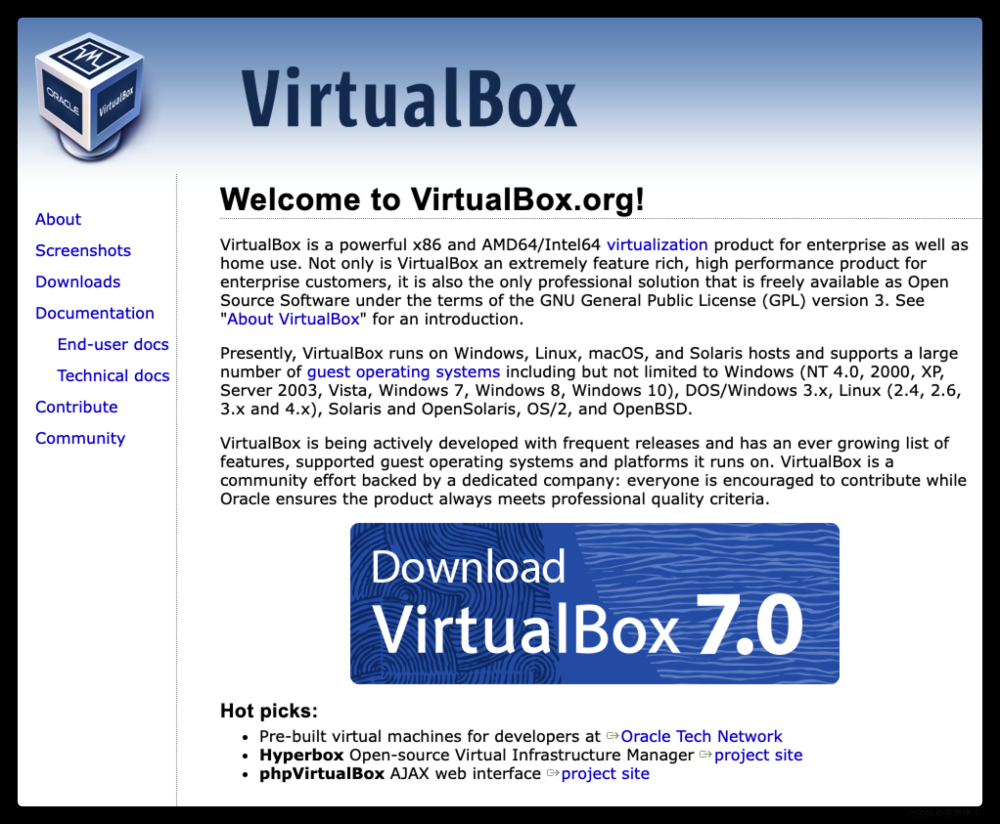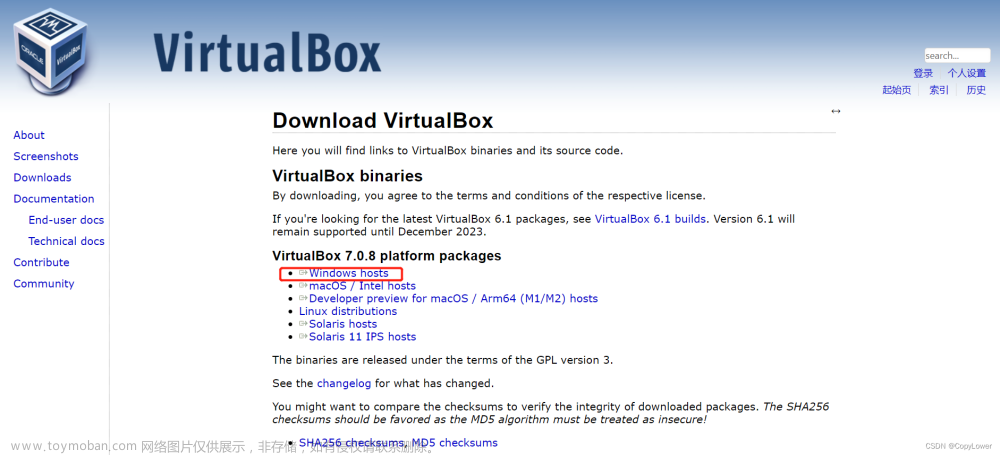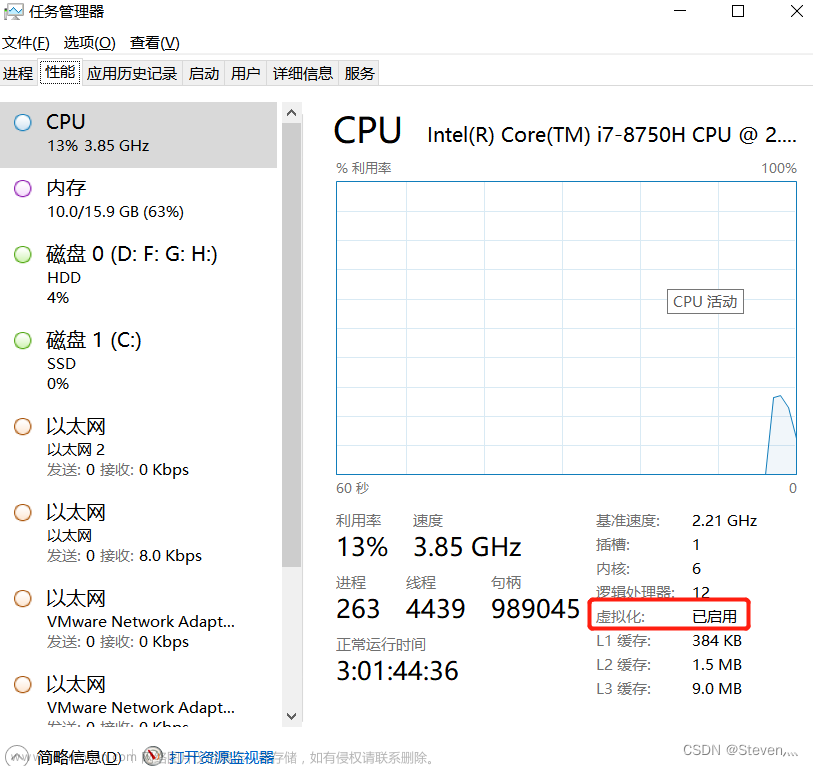1. 进入虚拟机所在系统的网络设置

2. 网卡1连接方式选择为仅主机网络,界面名称选择自带的网卡

3.自带网卡的配置方式,通常已经配置好了,保持dhcp开启即可


4.网卡2选择nat转换即可,无需添加其他配置

5.启动虚拟机所在系统,编辑网卡1的设置(/etc/sysconfig/network-scripts/ifcfg-enp0s3),我的系统是centos7,如下:
TYPE=Ethernet
PROXY_METHOD=none
BROWSER_ONLY=no
BOOTPROTO=static
DEFROUTE=yes
IPV4_FAILURE_FATAL=no
IPV6INIT=yes
IPV6_AUTOCONF=yes
IPV6_DEFROUTE=yes
IPV6_FAILURE_FATAL=no
IPV6_ADDR_GEN_MODE=stable-privacy
NAME=enp0s3
UUID=4d6b13e4-bd79-4339-bb09-af8594f31a5c
DEVICE=enp0s3
ONBOOT=yes
IPADDR=192.168.56.10
NETMASK=255.255.255.0
GATEWAY=192.168.56.3
DNS1=8.8.8.8
6. 编辑完成,重启网络配置
Systemctl restart network7.测试与主机是否联通
ping 自己外部物理机的ip # 查看是否与外部主机联通
ping www.baidu.com # 查看网络是否联通
8.查看网卡配置情况 ip addr:

注意事项:
a.如果下一次启动,网络无法联通,重新输入 Systemctl restart network 即可文章来源:https://www.toymoban.com/news/detail-717076.html
b. 仅主机模式网络设置为网卡1,ip为静态设置,如果未联通,需要仔细检查文章来源地址https://www.toymoban.com/news/detail-717076.html
到了这里,关于VirtualBox网络配置的文章就介绍完了。如果您还想了解更多内容,请在右上角搜索TOY模板网以前的文章或继续浏览下面的相关文章,希望大家以后多多支持TOY模板网!